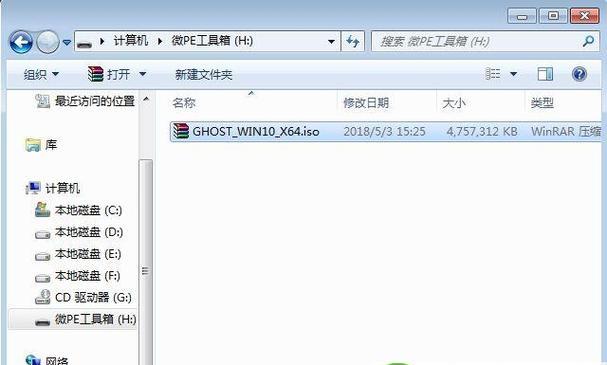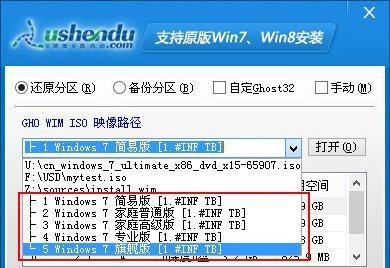现在,随着人们对便携性的需求增加,将操作系统装在U盘上成为一种很好的解决方案。通过制作自己的系统U盘,你可以将个性化的操作系统随身携带,不论是工作、学习还是娱乐,你都可以使用自己熟悉的环境。本文将详细介绍如何从零开始制作自己的系统U盘,并提供15个的指导。
选择适合的U盘容量和速度
选择适合你需求的U盘容量和速度非常重要。如果你只需要一个简单的操作系统备份,8GB的U盘就足够了。如果你想在U盘上安装一套完整的操作系统,选择容量更大的16GB或32GBU盘。同时,注意选择读写速度较快的U盘,以确保操作系统运行顺畅。
备份你的重要数据
在制作系统U盘之前,一定要备份你的重要数据。因为制作系统U盘的过程会格式化U盘,所有数据都将被删除。将重要文件复制到电脑硬盘或其他存储设备中,以免丢失。
下载系统ISO镜像文件
系统ISO镜像文件是制作系统U盘的关键。你可以从官方网站或其他可靠的来源下载所需操作系统的ISO镜像文件。确保选择与你要制作的操作系统版本和类型相匹配的镜像文件。
准备制作系统U盘的工具
在制作系统U盘之前,你需要下载一个专门的工具来帮助你完成这个过程。有很多免费的工具可供选择,如Rufus、UniversalUSBInstaller等。选择一个适合你操作系统和个人喜好的工具,并下载安装到你的电脑上。
插入U盘并打开制作工具
将准备好的U盘插入电脑的USB接口,并打开刚刚下载的制作系统U盘的工具。
选择ISO镜像文件和U盘
在制作工具中,选择之前下载的系统ISO镜像文件,然后选择插入的U盘。确保选择正确的镜像文件和U盘,以免发生错误。
设置系统U盘的选项
在制作工具中,你可以设置一些选项,如分区格式、文件系统和U盘名称等。根据自己的需求和喜好进行设置,然后点击“开始”按钮开始制作系统U盘。
等待制作过程完成
制作系统U盘的过程可能需要一些时间,具体时间取决于U盘的速度和系统ISO镜像文件的大小。耐心等待制作过程完成,不要中途中断。
验证制作结果
制作完成后,你可以使用制作工具提供的验证功能来确认U盘上的操作系统文件是否正确。这一步是非常重要的,以确保制作的系统U盘可以正常使用。
设置电脑启动顺序
为了从U盘上启动操作系统,你需要将电脑的启动顺序设置为首先识别U盘。进入电脑的BIOS设置,找到启动选项,并将U盘移到首位。
重启电脑并测试系统U盘
保存设置并重启电脑。在开机过程中,按照屏幕提示进入U盘引导界面。如果一切正常,你将能够看到你刚刚制作的系统U盘,并运行其中的操作系统。
个性化操作系统设置
现在,你可以根据自己的需求和喜好,对系统进行个性化设置。安装必要的软件、设置壁纸、更改主题等,让系统U盘变得与众不同。
更新和维护系统U盘
定期更新和维护系统U盘非常重要。及时更新操作系统和安装的软件,以确保系统的稳定性和安全性。定期备份U盘上的重要文件,以防数据丢失。
注意使用安全
使用系统U盘时,要注意数据安全和隐私保护。避免在不安全的网络环境下登录个人账户和泄露敏感信息。使用防火墙和杀毒软件保护系统安全。
通过制作自己的系统U盘,你可以将个性化的操作系统随身携带,无论在何处都能享受到熟悉的工作环境。只需准备好U盘和镜像文件,选择适合你的工具,按照步骤进行操作,你就可以拥有一个属于自己的移动操作系统。记住备份数据、验证制作结果和定期更新维护,保持系统的稳定和安全。享受个性化操作系统带来的便利和乐趣吧!